
よーた(@yotaszk)です。「macOS Sierra」から「Apple Watch」を身に着けているとMacを自動ログインしてくれる機能が追加されています。
ベータ版から使っているのですが、非常に便利で一日に何度も打ち込んでいたMacのパスコードを入力する手間が省けていいなと思っています。早速、初期設定方法・使い方などをまとめておきます。
システム要件
このApple WatchでMacの「自動ロック解除」を使うためのシステム要件は以下の通りです。少し厳しい内容になっているなと個人的に思っているのですが、なにしろ「macOS」「iOS」「watchOS」の3つをアップデートするのに時間がかかるんですね。計画的にココらへんは行いましょう!
2013年以降に発売されたMacのモデルが対応しています。watchOS 3を搭載したApple WatchとiPhone 5以降が必要です。
「自動ロック解除」の初期設定
Apple Watchで「自動ロック解除」する設定は「システム環境設定」>「セキュリティとプライバシー」の「一般」タブ内にあるのですが、そこにまずチェックを入れてみてください。

そうすると、まず「Apple IDの2ファクタ認証」の有効を促されるのでそのまま促されるまま進みます。この機能を使うにはもちろん「Apple ID」はMac・iPhone・Watchで同じものを使ってください。
▼「Apple IDの2ファクタ認証」の設定の参考になるページ
続きまして「Apple Watch」にパスコードロックしている人は問題ないのですが、をしていない人のみですがこうなります。個人的に時計なんかにロックするもんかと思っていたのですが有効しないと使えないっぽいです。

パスコードロックするように促されます。Apple Watch本体の「設定」>「パスコード」からパスコードを設定します。ロックを解除したままMacに戻り、改めてチェックを入れると「自動ロック解除」の初期設定は終わりです。

▼「自動ロック解除」ができないときのチェックポイント
- Bluetoothがオンになっているか
- そもそもOSはすべて最新なのか
- 同じApple ID下でデバイスが管理されているか
- Apple WatchとMacが3メートル以内にあるか
- ログイン時に「Apple Watch」のロックが解除されているか
「自動ロック解除」はこんな感じ
さて、初期設定が終わりましたでしょうか。少し高度な内容だったのですが、これが終わると便利な「Apple Watch」&「Mac」ライフがやってくること間違えなし。
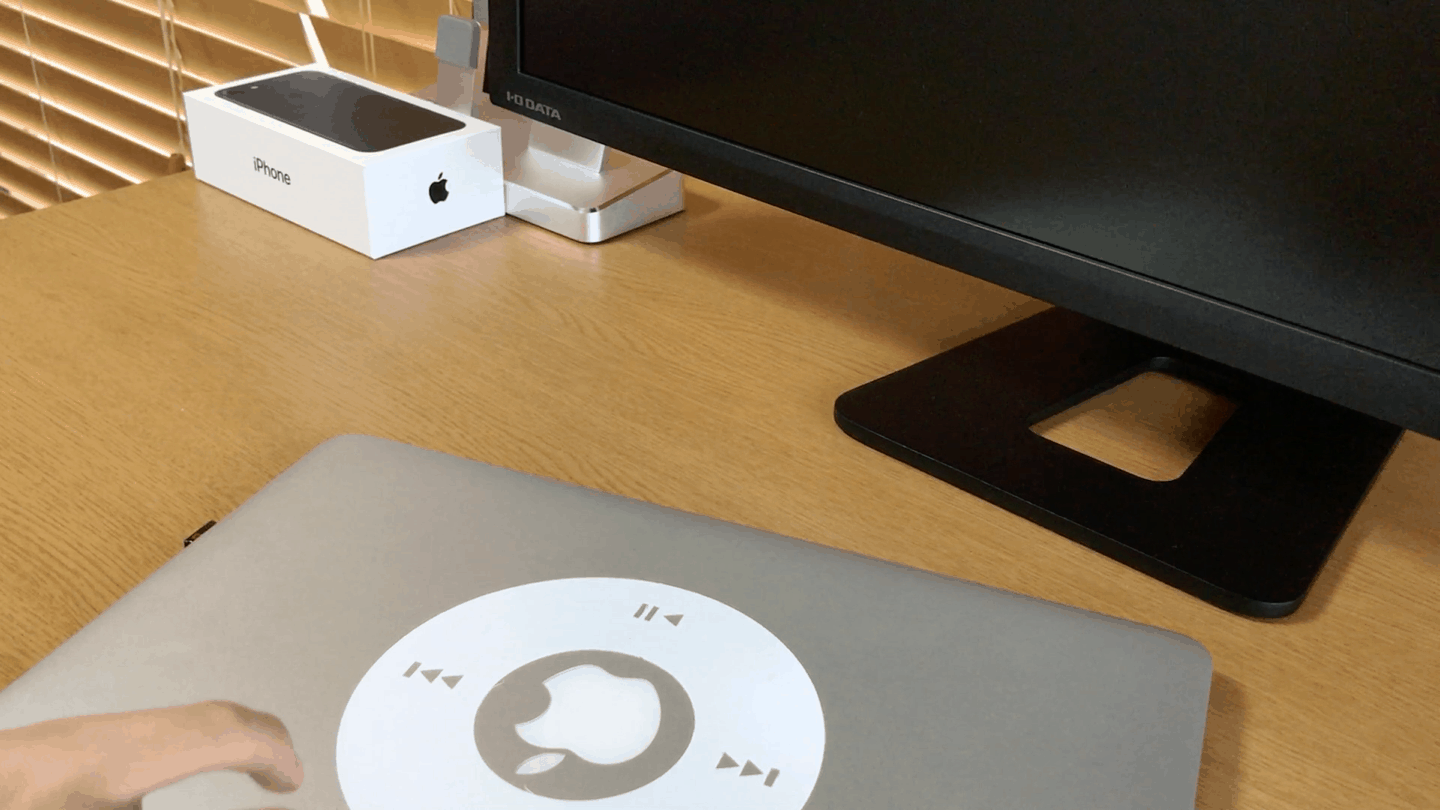
このGIFアニメーションにもありましたが、自動ロック解除が行われると「Apple Watch」にお知らせ通知がきます。万が一のことがあっても素早く対応できるのでいいと思いました。設定が済めば便利なのでぜひお試しあれ!
▼「ピクチャ・イン・ピクチャ」
▼「ユニバーサルクリップボード」
▼「iOS 10」との連携でさらに便利に


